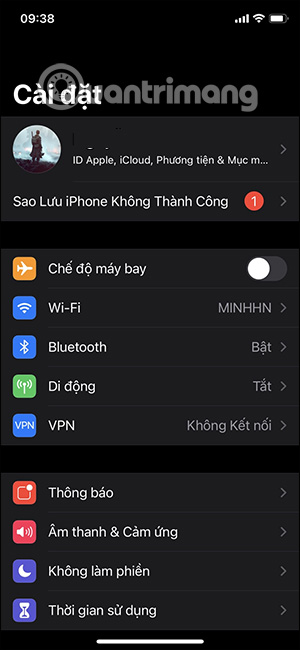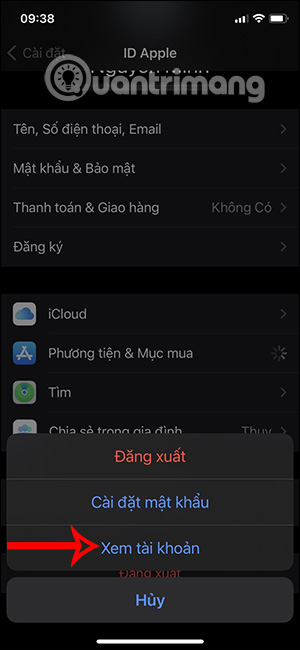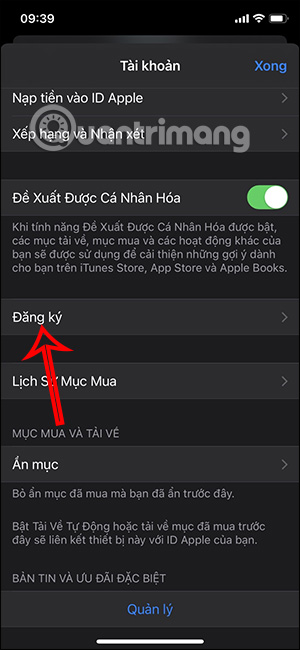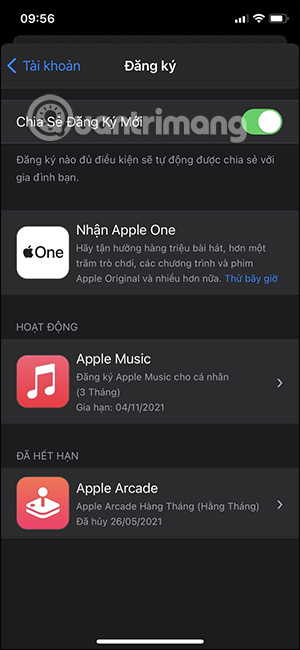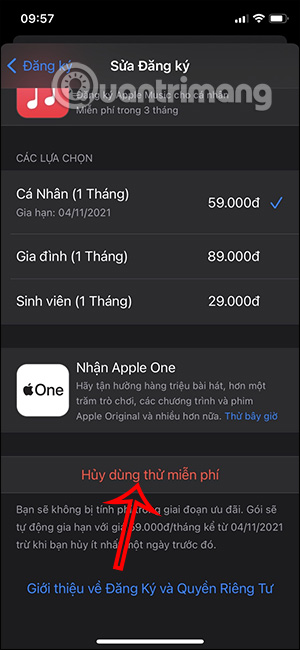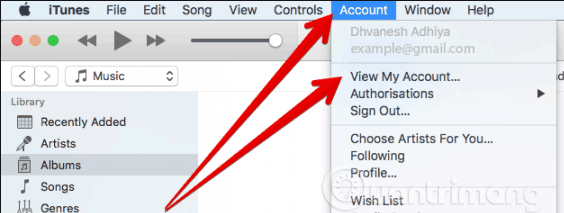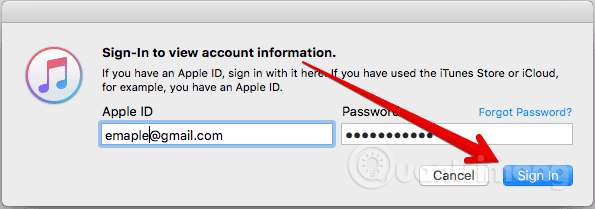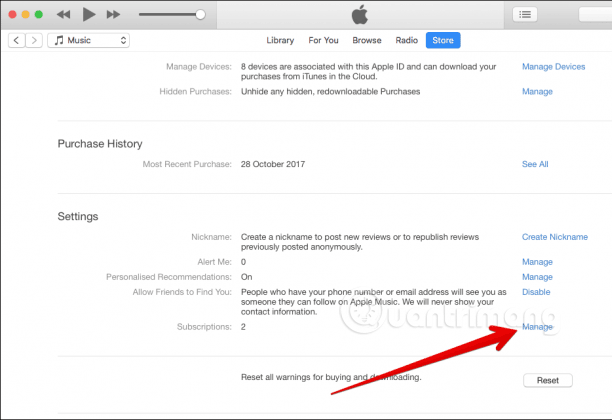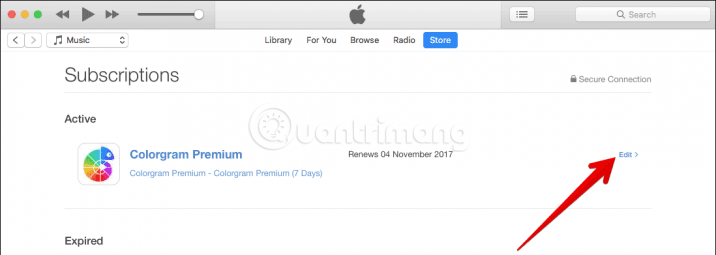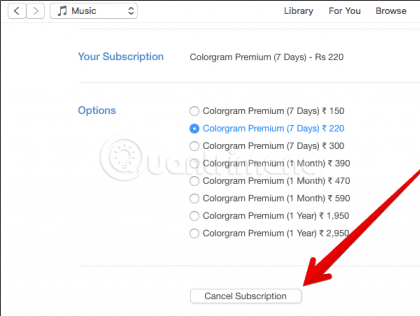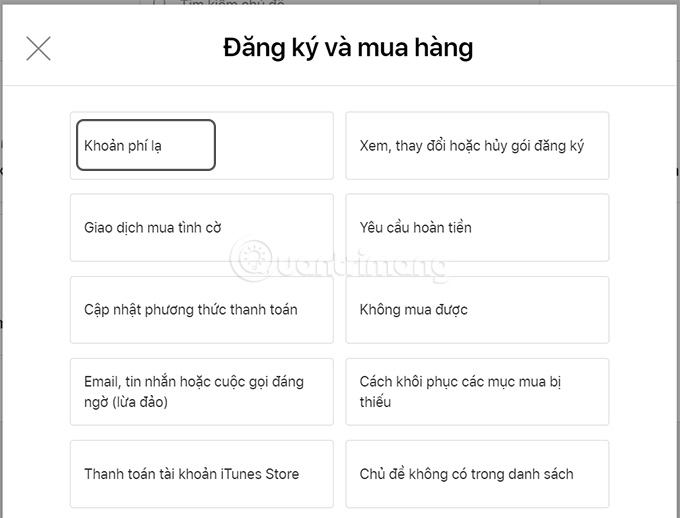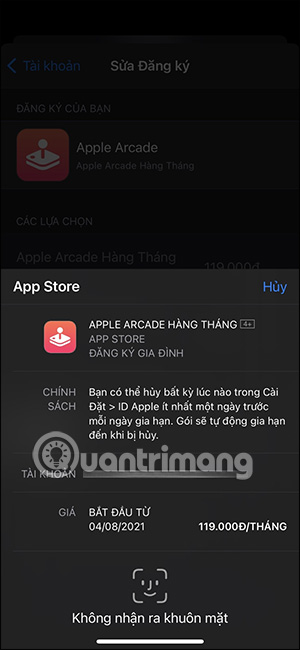Cách hủy đăng ký ứng dụng trên iPhone, iPad, Mac và Apple TV
1. Cách hủy đăng ký ứng dụng trên iPhone, iPad
Bước 1. Mở ứng dụng Settings và nhấn vào tài khoản Apple ID của bạn
Bước 2. Tiếp tục nhấn vào mục Đăng ký như dưới đây.
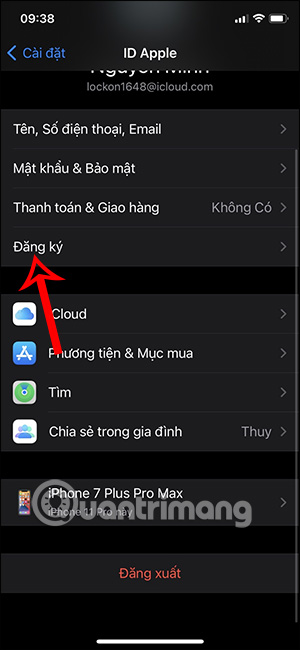
Bước 3. Tiếp tục nhấn vào Xem tài khoản.
Bước 4. Chọn Đăng ký.
Bước 5. Tất cả các đăng ký ứng dụng của bạn sẽ hiển thị ở đây. Nhấn vào đăng ký bạn muốn hủy rồi nhấn Hủy là được.
2. Cách huỷ đăng ký ứng dụng trên Mac
Bước 1. Mở iTunes trên Mac. Chọn Accounts trên thanh điều hướng và nhấp vào View My Account.
Bước 2. Nhập mật khẩu Apple ID nếu được yêu cầu.
Bước 3. Cuộn xuống phần Settings và nhấp vào Manage bên cạnh Subscriptions.
Bước 4. Tìm kiếm ứng dụng muốn hủy đăng ký và nhấn Edit.
Xem thêm: Định vị xe máy BK88M
Bước 5. Cuối cùng, nhấp Cancel Subscription.
3. Cách hủy đăng ký app Apple TV
Bước 1. Mở ứng dụng Settings trên Apple TV và nhấn vào Accounts.
Bước 2. Chọn Manage Subscriptions, sau đó chọn đăng ký bạn muốn hủy.
Bước 3. Nhấp Cancel Subscription và xác nhận.
4. Không thấy ứng dụng đã đăng ký mà vẫn bị trừ tiền
Trong trường hợp bạn đã làm theo những cách trên nhưng không nhìn thấy những ứng dụng đã ĐK, thẻ của bạn bị trừ tiền mà không rõ nguyên do tại sao, bạn hãy thử thêm những cách sau :
- Tìm email có tiêu đề “receipt from Apple.”
- Tìm biên lai khớp với số tiền bạn thấy trên bảng sao kê thanh toán của mình.
- Trên biên lai, hãy xem bạn bị trừ tiền vì đã mua gì và ID Apple nào đã được sử dụng.
Nếu vẫn không nhận được email nào có tiêu đề như trên, bạn hãy nhấp vào đây để liên hệ với bộ phận trợ giúp của Apple. Nhấn vào Thêm > App Store > Đăng ký và mua hàng > chọn Khoản phí lạ và chọn kiểu trợ giúp bạn muốn.
5. Cách đăng ký lại ứng dụng App Store trên iPhone và iPad
Nếu bạn vô tình hủy ĐK ứng dụng App Store và muốn ĐK lại, hãy làm theo những bước sau .
Bước 1. Mở ứng dụng Cài đặt rồi nhấn chọn vào tài khoản Apple của bạn.
Bước 2. Tiếp đến cũng nhấn vào mục Đăng ký > Xem tài khoản rồi chọn tiếp vào Đăng ký.
Bước 3: Khi đó những ứng dụng sẽ hiển thị để đăng ký sử dụng lại
Xem thêm :
Source: https://thomaygiat.com
Category : Ứng Dụng
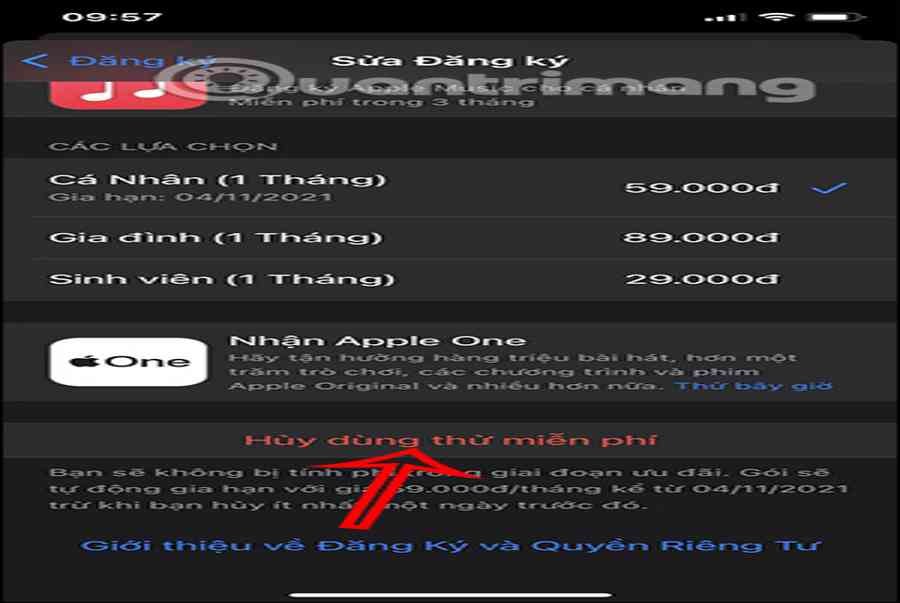

Hướng Dẫn Chi Tiết Xử Lý Lỗi E-66 Máy Giặt Electrolux
Mục ChínhHướng Dẫn Chi Tiết Xử Lý Lỗi E-66 Máy Giặt ElectroluxLỗi E-66 máy giặt Electrolux là gì?4 Nguyên nhân gây lỗi E-66 máy giặt…

Tủ Lạnh Sharp Lỗi H-36 Cách Xử Lý Đơn Giản
Mục ChínhTủ Lạnh Sharp Lỗi H-36 Cách Xử Lý Đơn GiảnGiới thiệu về lỗi H-36 trên tủ lạnh SharpNguyên nhân gây lỗi H-36 trên tủ…

Khắc phục lỗi E-62 máy giặt Electrolux không cần thợ
Mục ChínhKhắc phục lỗi E-62 máy giặt Electrolux không cần thợMã lỗi E-62 Máy giặt Electrolux là gì?Các bộ phận liên quan đến mã lỗi…

Tủ Lạnh Sharp Lỗi H-35 Nguy Cơ Không Thể Sửa Chữa!
Mục ChínhQuy Trình Tự Sửa Lỗi H-35 Tủ Lạnh Sharp Từng Bước An ToànMã lỗi H-35 trên tủ lạnh Sharp là gì?Nguyên nhân gây lỗi…

Tủ lạnh Sharp nháy lỗi H-34 Cuộc chạy đua với thời gian!
Mục ChínhTủ lạnh Sharp nháy lỗi H-34 Cuộc chạy đua với thời gian!Tìm Hiểu Lỗi H-34 Trên Tủ Lạnh Sharp Là Gì?Nguyên nhân phổ biến…

Hậu quả nghiêm trọng từ lỗi H-30 trên tủ lạnh Sharp
Mục ChínhHậu quả nghiêm trọng từ lỗi H-30 trên tủ lạnh SharpLỗi H-30, H-31, H-32, H-33 tủ Lạnh Sharp là gì?Tầm quan trọng của các…
![Thợ Sửa Máy Giặt [ Tìm Thợ Sửa Máy Giặt Ở Đây ]](https://thomaygiat.com/wp-content/uploads/sua-may-giat-lg-tai-nha-1.jpg)